当你可以制作个人铃声作为个性的象征时,为什么要使用编钟或波纹?挑剔的iPhone用户需要一个适合自己的铃声,一个能脱颖而出的东西,一个比你最喜欢的歌更好的选择?毕竟iTunes会制作你喜欢的歌曲的播放列表,所以选择其中一首作为铃声是有意义的。有些服务和应用会向你推广铃声,但是在你不需要的时候谁愿意付费呢?很多人可能不知道的是,你完全可以用iTunes来制作铃声,我们会告诉你怎么做。
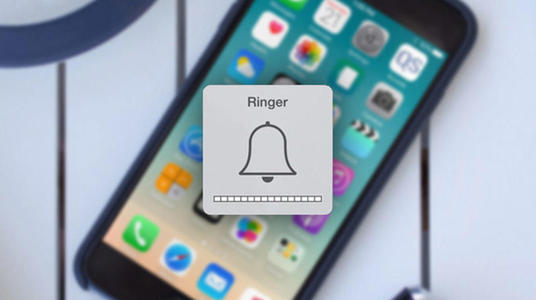
这并不是世界上最直接的过程——它需要你复制文件和改变各种扩展名——但是按照我们的步骤,你会发现它相对快捷简单。这是我们关于如何使用iTunes为iPhone制作铃声的指南,无论你是想听到乐观的流行音乐还是当人们打电话给你时听到吉他嘎吱嘎吱的声音。
简静乐
步骤1:打开并更新iTunes
如何为iPhone制作铃声
首先,在Windows或MacOS中启动iTunes,并确保使用最新版本才能继续。若要在MacOS-High Sierra或其他中进行检查,请在应用程序工具栏中点按iTunes,然后从结果下拉菜单中选择“检查更新”。如果你使用的是最新版本的Windows 10,点击播放按钮下方菜单栏中的“帮助”选项,然后选择生成下拉列表底部附近的“检查更新”。
第二步:选一首歌。
接下来,选择您想要用于新iPhone铃声的歌曲。记住,iPhone铃声会以30秒(或更短)的周期连续运行,所以请不要选择你以后会后悔的东西。一旦您选择了合适的歌曲,请记住或写下您希望用作铃声的歌曲的30秒部分的开始和停止时间。
步骤3:添加开始和停止时间
iTunes中一个鲜为人知的功能是该软件能够“裁剪”歌曲和视频,允许你选择特定的开始和结束时间。这就是我们如何选择歌曲的一部分作为铃声。首先右键或按住Ctrl键点击想要的歌曲,然后从结果下拉列表中选择“歌曲信息”。
如何为iPhone制作铃声
然后单击窗口顶部的选项选项卡。应该有开始和停止字段。输入您想要的时间。请记住,最大振铃时间为30秒,因此请保持在该长度或以下。出于我们的目的,我们将使用一首从0:12到0:42的歌曲。完成后,单击底部的“确定”。
步骤4:创建AAC版本
如何为iPhone制作铃声
AAC是苹果公司更喜欢用于其设备的音频格式;本质上,它使用与MP3相同的音质,而使用更少的存储空间。iTunes的最新版本为您提供了创建选定歌曲的AAC版本的选项,这在您需要节省硬盘空间和创建铃声时非常有用。一旦设置了适当的开始和停止时间,并且选择了歌曲的简短版本,请转到文件转换为AAC版本。因为我们已经更改了歌曲的开始和停止时间,所以创建AAC版本将会创建歌曲特定部分的副本。然后,副本会自动出现在iTunes资料库中,就在原始歌曲的正下方。
第五步:复制文件,删除旧的。
如何为iPhone制作铃声
创建完成后,单击歌曲的AAC版本,并将其拖到桌面或所需的保存位置。这将把文件复制到这个位置。
此时,您可能不再需要缩短的歌曲。除非您出于某种原因想要保留30秒的剪辑,否则您也可以删除该文件以清理任何不必要的混乱。在iTunes中右键单击或按住Ctrl单击AAC文件,然后从结果下拉菜单中选择“从库中删除”。然后,如果出现提示,请单击“删除文件”按钮。
AAC文件通常使用文件扩展名“. m4a”,当您点按AAC文件时,您可能会注意到这一点。但对于铃声,iTunes使用的是扩展名“. m4r”,与. m4a相同,只是名称不同。在这种情况下,我们需要将扩展名从. m4a更改为. m4r,以便将此剪辑用作铃声。导航到桌面-或保存文件的位置-单击文件名,然后将扩展名从“. m4a”更改为“. m4r”。单击结果窗口中的“使用. m4r”或“是”按钮以确认更改。
更改扩展名时,请确保不要在文件名中使用下划线“_”或任何其他符号(如连字符),因为这将阻止它工作。
请注意,一些Windows用户可能会发现他们无法更改文件扩展名,至少在默认情况下是这样。这可能是因为他们的系统被设置为不显示文件扩展名。要改变这个设置,从开始菜单打开控制面板——你也可以在Windows 10中搜索“控制面板rdqu”
o;应用程序,然后选择“ 外观和个性化”。然后,单击“ 视图” 选项卡,取消选中“ 隐藏已知文件类型的扩展名 ”旁边的框, 然后单击 窗口底部的“ 应用” 按钮。现在,您应该能够查看和编辑文件扩展名。
要将.m4r铃声文件添加到iPhone,请使用闪电转USB电缆将设备连接到计算机。然后,选择左上角的iPhone图标。转到“ 摘要”部分,然后向下滚动到“ 选项”。选中手动管理音乐和视频旁边的框,然后单击应用。
现在,将.m4r文件拖到“ 我的设备” 下的“ 音调”选项卡中,该选项卡将自动将铃声与iPhone同步。
如何为iPhone制作铃声
注意:如果在应用更改后将.m4r文件拖动到“音调”选项卡时遇到问题,请断开iPhone连接并重新启动iTunes。然后,连接iPhone并尝试再次将文件拖入窗口。
第8步:设置铃声
转到设置 > 声音和触觉> Ringto ne。 然后,从结果列表的顶部选择所需的铃声。请记住,除了Facebook帖子和推文的通知声音之外,您始终可以将新铃声设置为文本,语音邮件或电子邮件音。对于Apple来说,音调是一种基调,因此,您可以将其用作任何通知或警报的默认声音。现在,根据需要重复该过程。
如何使用GarageBand创建铃声
您可能更喜欢在Apple的GarageBand应用程序中制作铃声。大多数人使用GarageBand混合音乐或播客,但您也可以通过剪切您喜欢的歌曲的一部分或创建自己的歌曲来制作铃声。
从现有曲目制作铃声
打开GarageBand,然后选择Empty Project。
如何为iPhone铃声车库1制作铃声
接下来,单击标题Audio下的麦克风按钮,然后单击Create。
右键单击屏幕的音轨部分,然后选择添加音频文件。然后,找到要打开的音频文件,然后单击“ 打开”。
如何为iPhone铃声车库3制作铃声
您的铃声需要30秒或更短时间,因此您可能需要将文件修剪到特定部分。首先,单击屏幕中上方的下拉菜单,然后选择Beats&Time或Time。
现在,靠近屏幕顶部的跟踪器将以分钟和秒的形式显示轨道的长度。
如果将光标移动到轨道的左下角或右下角,您将看到一个符号。您可以单击并拖动它以缩短或延长轨道。
如何为iPhone铃声车库4制作铃声
使用这些按钮可将轨道缩小到所需的特定部分。
然后,单击“ 共享”。
如果选择前者,则可以按照上一节中的步骤7进行操作。如果您还拥有iPhone并在其上使用GarageBand,则可以导入GarageBand for iOS文件,然后将其设置为铃声。
您现在可以浏览可用循环,将它们拖动到块中的轨道字段中。无论你喜欢安排他们,保持相同的循环一遍又一遍地播放,也许在不同的轨道上添加其他循环来创建更复杂的歌曲。
完成后,单击“ 共享”,然后单击“ 歌曲”到iTunes。您将歌曲导出为M4A文件,此时,您可以将扩展名更改为M4R并将其复制到iPhone。
